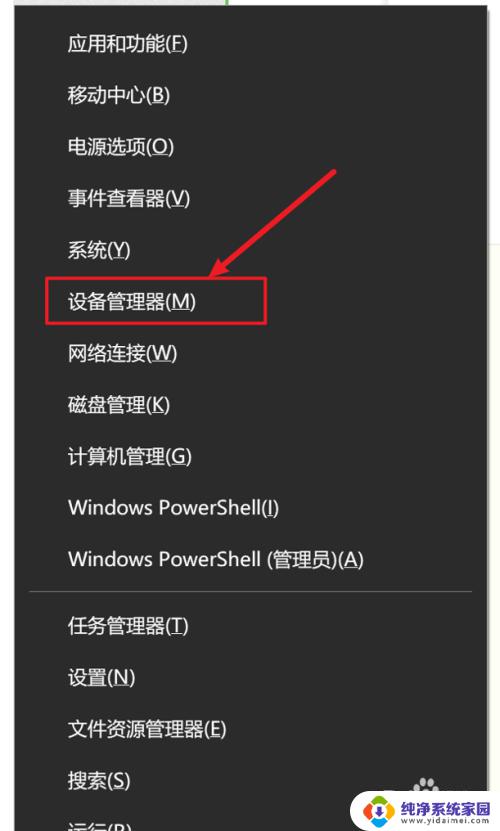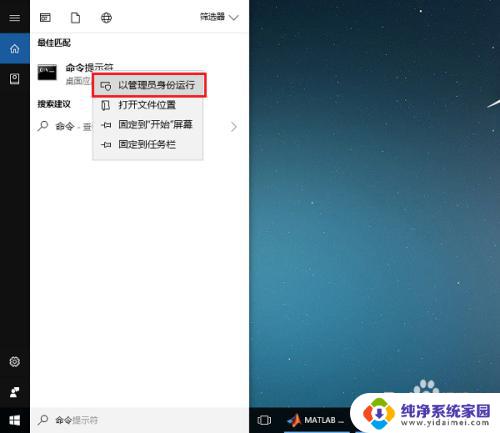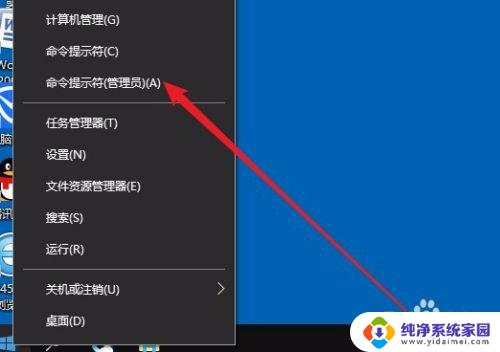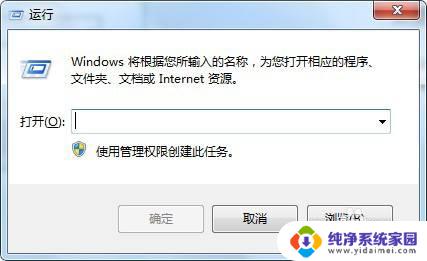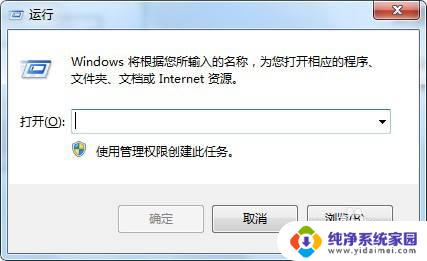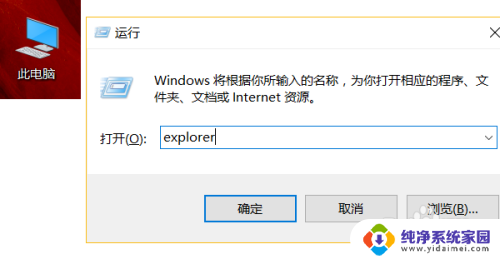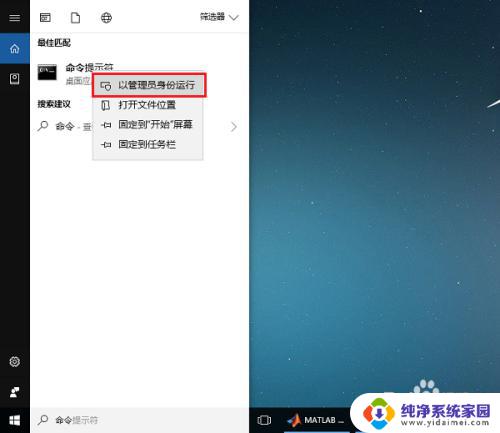win10怎么看串口连接的com 如何在Windows10系统中查看串口线占用的COM端口号
更新时间:2023-10-05 17:00:36作者:yang
win10怎么看串口连接的com,在现如今的科技时代,串口连接已经成为了许多设备之间传输数据的重要方式之一,在使用Windows10系统时,许多人可能会遇到一个问题,那就是如何查看串口线占用的COM端口号。COM端口号是电脑系统为串口设备分配的标识,通过了解串口连接的COM端口号,我们可以更方便地进行串口设备的配置和使用。究竟应该如何在Windows10系统中查看串口线占用的COM端口号呢?接下来我们将为您详细介绍。
操作方法:
1.将串口线接至电脑的USB端口。

2.进入到Windows10系统,同时按住"Win+R"快捷键,调出"运行"对话框。
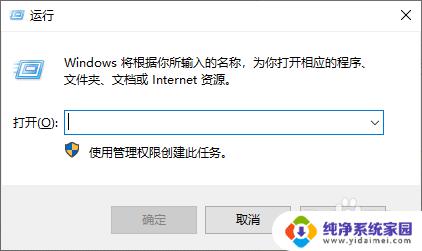
3.录入"compmgmt.msc"指令,按"回车键"。
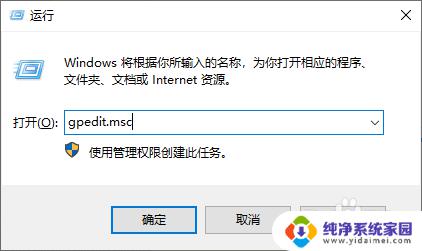
4.之后,会弹出"计算机管理"操作对话框。
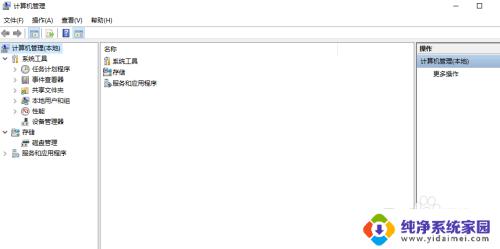
5. 选择"设备管理器"栏,展开"端口(COM和LPT)"节点。可查看到串口线所占用的COM端口号。
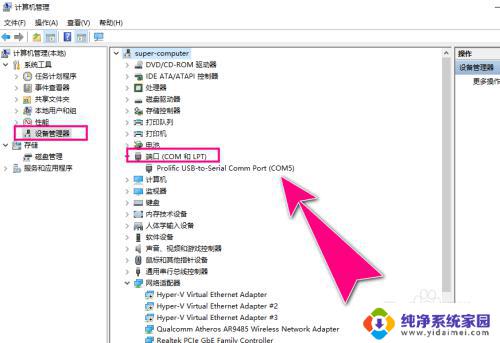
以上就是关于win10如何查看串口连接的com的全部内容,有出现相同情况的用户可以按照小编提供的方法进行解决。